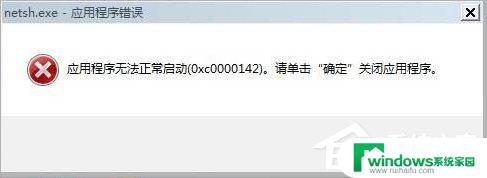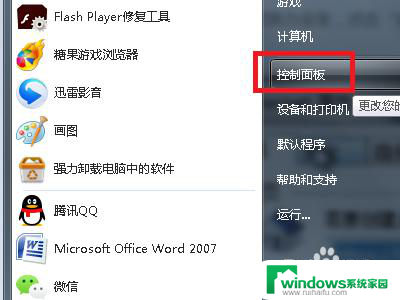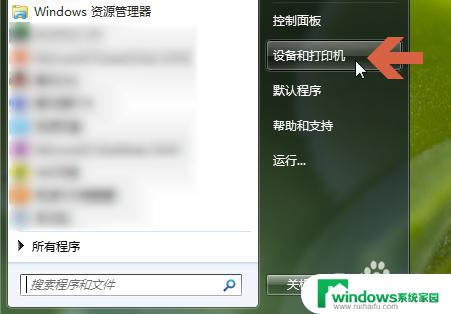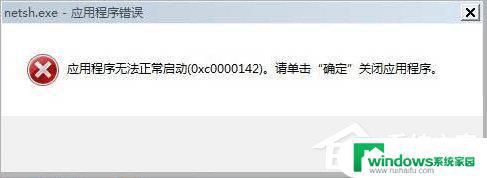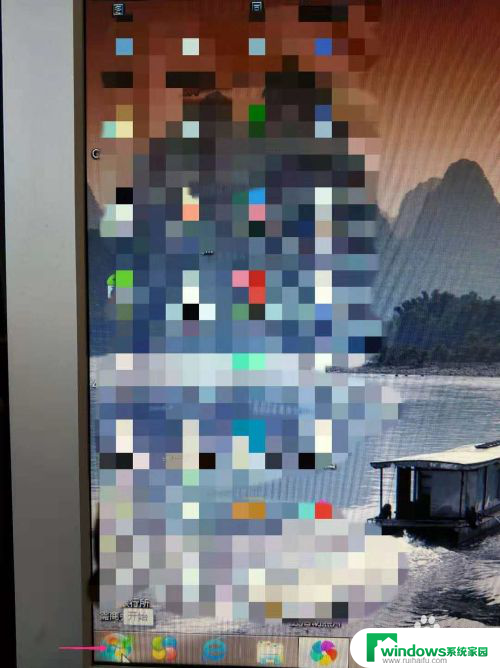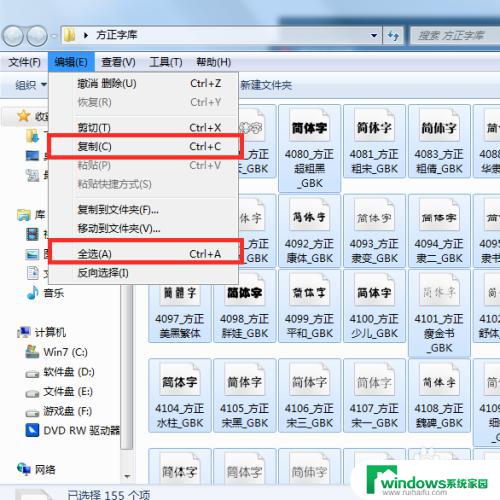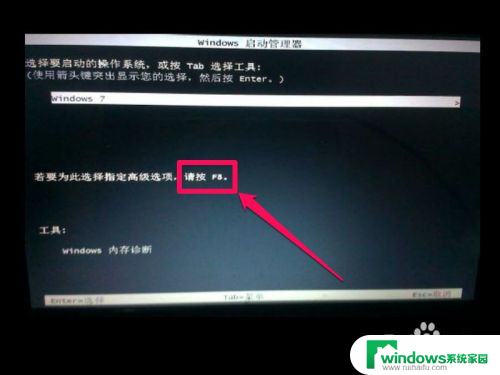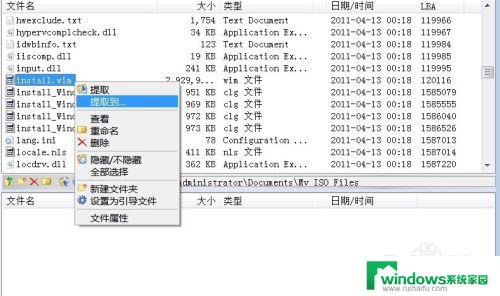win7打开方式不能添加应用程序 win7打开方式添加不了应用程序怎么办
win7打开方式不能添加应用程序,Win7是广大电脑用户使用较多的操作系统之一,其在各方面的功能都非常强大,但有些用户会遇到添加应用程序到打开方式时出现问题的情况,当我们需要以某种方式打开文件时,却发现添加应用程序的选项不能使用,这该怎么办呢?针对这个问题,我们来一起探讨一下解决方法。
具体方法:
1.原因分析: 这个是因为更换程序版本后程序的路径发生了变动,而注册表里的路径却尚未修改。结果就出现了“打开方式”里无法添加应用程序的情况。
2.1、点击开始菜单—运行,或者没有运行的直接按Windows键+R;
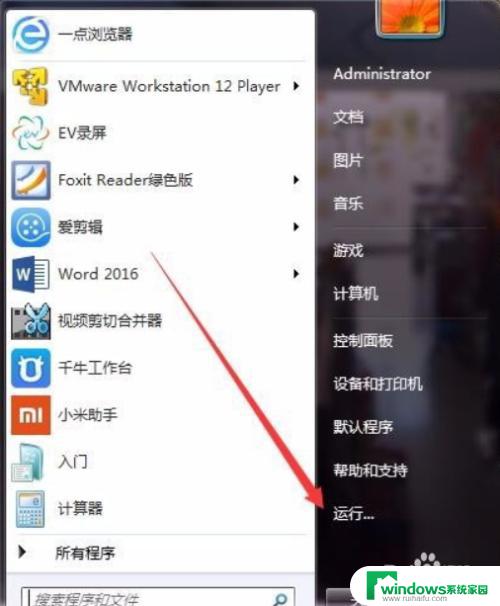
3.2、在运行中输入 regedit 回车;
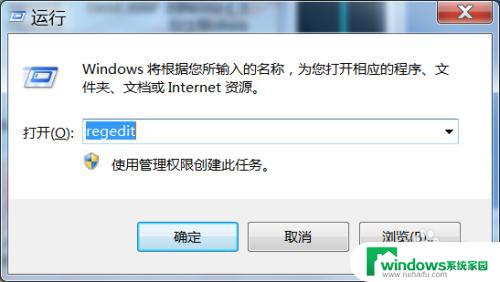
4.3、然后在注册表中找到“HKEY_CLASSES_ROOT\Applications\需要修改的程序名称\shell\open\command”
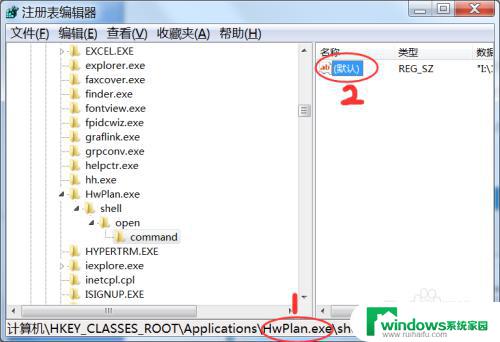
5.4、将注册表项里的原路径“X:\Program Files\...\需要修改的程序.exe”改为更新后的“X:\Program Files\...\更新后的程序.exe
地址路径:将软件属性打开,将目标一栏内复制
将复制的地址粘贴到注册表内, 地址后面的保证原样,只修改地址内容。
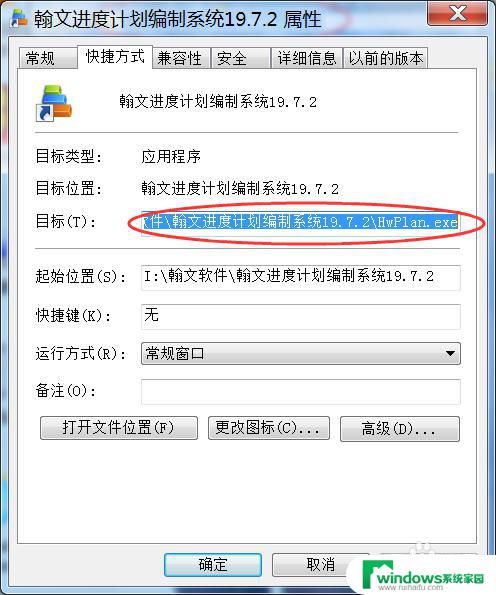
6.5、确定--保存退出——再次使用“打开方式”添加 就可以正常添加了!
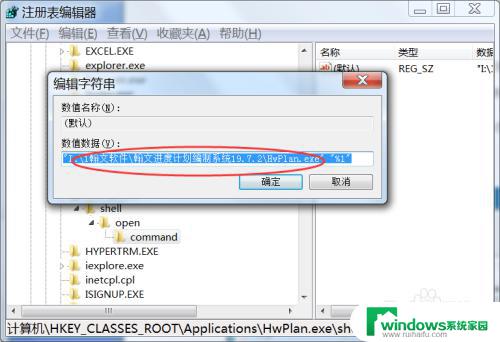
7.以上就是win7打开方式无法添加应用程序的修复方法了,希望对大家有帮助。
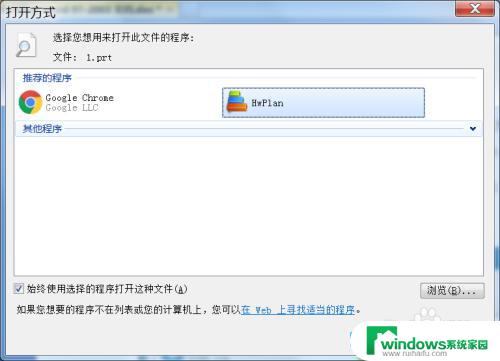
以上就是Win7无法添加应用程序的解决方法,如有不明之处,请参照以上步骤进行操作,希望本文能对您有所帮助。